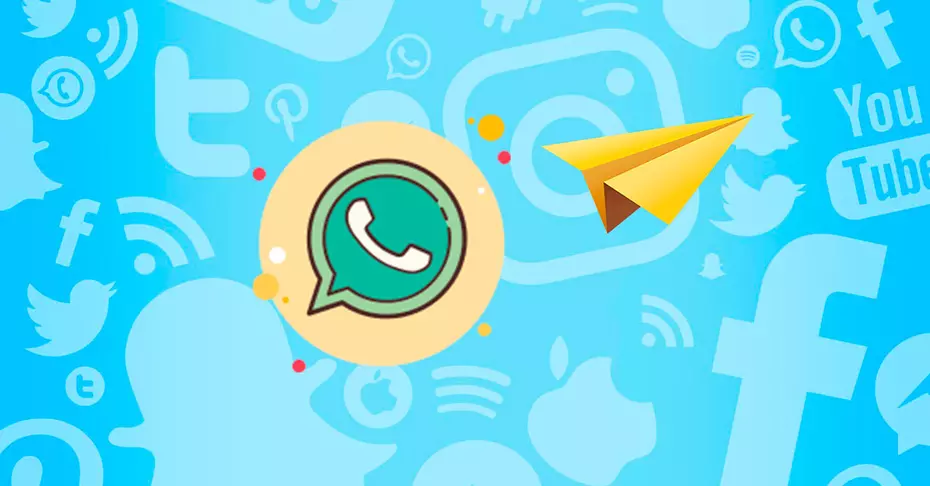على الأرجح ، كقاعدة عامة ، يمكنك الوصول إلى الصور التي تتلقاها وترسلها عبر WhatsApp من معرض هاتفك المحمول. هذه هي الطريقة المعتادة عندما يعمل كل شيء بشكل طبيعي ، ولكن ماذا لو بدأ التطبيق في التعطل ولم تتمكن من الوصول إليه؟ ماذا لو احتجت إلى عمل نسخة من جميع الصور بطريقة بسيطة؟
على الرغم من أنه من المعتاد الوصول من التطبيق ، إلا أنه من الممكن أيضًا القيام بذلك من المجلدات المخزنة في ذاكرة الجهاز وخلال هذا البرنامج التعليمي أريد أن أشرح بالضبط كيف يمكنك القيام بذلك.
أين يقوم WhatsApp بحفظ الصور؟
بشكل افتراضي ، يتم حفظ الصور ومقاطع الفيديو التي تتلقاها على WhatsApp تلقائيًا في مكان واحد أو آخر اعتمادًا على ما إذا كان لديك iOS أو Android.
على نظام iOS
إذا كان لديك هاتف يعمل بنظام iOS ، فسيتم حفظه تلقائيًا في تطبيق الصور الخاص بجهاز iPhone في مجلد WhatsApp.
على Android
الآن ، إذا كنا من مستخدمي Android ، فيجب أن نعرف أن المسار الافتراضي حيث يتم حفظ الصور هو مجلد / sdcard / WhatsApp / Media . يمكن أن يكون على بطاقة SD ، كما في الحالة السابقة ، أو في مجلد تخزين داخلي حيث سنجد ببساطة التخزين الداخلي / WhatsApp / Media.
سنجد هذا المسار في التخزين الداخلي لجهازنا أو في بطاقة الذاكرة ، حسب الحالة. يمكننا الوصول من تطبيق الملفات المثبت افتراضيًا أو من تطبيق مختلف مثل Astro أو أي مدير ملفات آخر تقوم بتنزيله من متجر Google Play. سيتم استخدام هذا إما للتنقل بين المجلدات والوصول إلى مسار WhatsApp / Media حيث سنجد الصور ومقاطع الفيديو.
في هذا المسار ، سنجد سلسلة من المجلدات حيث يتم تنظيم جميع ملفات الوسائط المتعددة حسب النوع:
- صور متحركة
- صوتي
- وثائق
- الصور
- الصور الرمزية
- ملصقات
- أشرطة فيديو
- ملاحظات صوتية
- إلخ
الشيء الذي يثير اهتمامنا هو “صور WhatsApp” التي ستجدها في القائمة. عندما تلمسه سنجد بداخله مجلدين بالإضافة إلى جميع الصور التي لديك في محادثات WhatsApp الخاصة بك. ستجد داخل مجلد صور WhatsApp صورة أخرى تسمى المرسلة ، حيث يخزن تطبيق المراسلة جميع الصور التي ترسلها إلى أي محادثة ، سواء كانت فردية أو جماعية. هم الذين أرسلتهم ويمكنهم أن يكونوا هناك ، في وحدة التخزين الداخلية ، من أول نسخة احتياطية قمت بعملها واحتفظت بها على هذا الهاتف.
للوصول
الآن بعد أن عرفت الموقع الذي يخزن فيه WhatsApp الصور على Android ، يمكنك استخدام طريقتين للوصول إلى الملفات الأصلية مباشرة. بفضل هذه الطرق ، يمكنك ، على سبيل المثال ، عمل نسخة احتياطية إلى مسار آخر على الهاتف الذكي أو نسخها بسهولة إلى جهاز كمبيوتر.
للوصول إلى المجلد من الهاتف المحمول نفسه ، سيتعين عليك اللجوء إلى مدير الملفات. العديد من الهواتف المحمولة ، مثل Huawei ، لديها مدير ملفات خاص بها. ولكن هناك أيضًا برامج أخرى مثل Solid Explorer أو Astro يمكننا تنزيلها مجانًا إذا لم نكن نعرف كيفية الوصول إلى هذا الموقع ، وهو ، تذكر ، “WhatsApp / Media / WhatsApp Images”
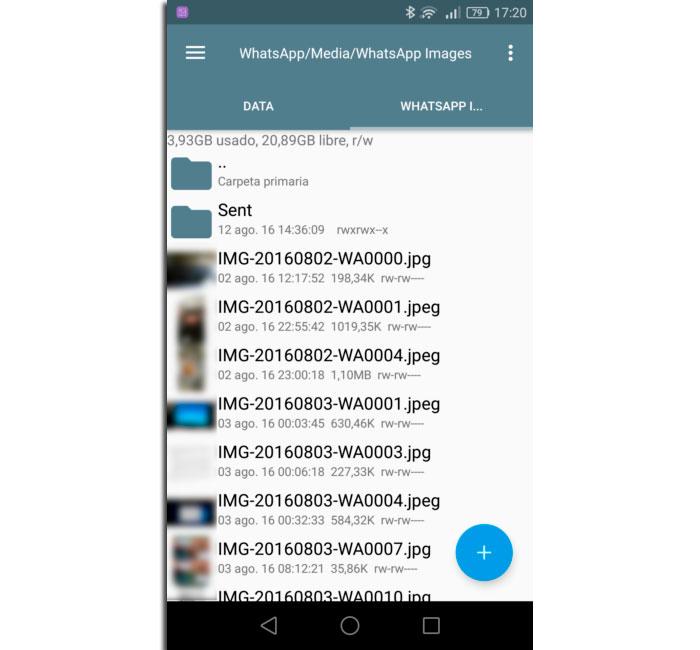
بمجرد التثبيت أو بمجرد العثور على المتصفح الذي يأتي افتراضيًا ، يمكنك الوصول بسرعة إلى المسار المشار إليه والقيام بكل ما تحتاجه باستخدام ملفات الصور والفيديو. يمكنك نسخها إلى موقع آخر ، وتحميلها على FTP ، إلى حساب Google Drive. ما عليك سوى تحديد جميع الملفات الموجودة في المجلد واحدًا تلو الآخر أو مجمعة والاختيار من بين الخيارات المختلفة: مشاركة ونسخ ونقل. ويمكنك حتى إزالتها إذا كانت قديمة جدًا ولا تحتاج إليها على الإطلاق.
تتمثل إحدى التوصيات التي نقدمها في اختيار كل هذه الصور بانتظام لتحميلها على السحابة. يمكنك مشاركتها على Dropbox أو Amazon Drive ، على سبيل المثال ، مباشرة من هاتفك المحمول إذا كان التطبيق مثبتًا لديك. ما عليك سوى تحديد جميع الصور ، والنقر فوق “مشاركة” وفي قائمة التطبيقات ، اختر التطبيق الذي تريد نسخه احتياطيًا.
الوصول من جهاز الكمبيوتر الخاص بك
الخيار الآخر هو الوصول إلى الملفات من جهاز الكمبيوتر الخاص بك . إنه خيار أقل عملية ويوصى به ولكنه صالح أيضًا. بالطبع ، في الطرز الحالية للهواتف ، قد تجد المزيد من المشاكل. إذا لم يكن الأمر كذلك ، للقيام بذلك ، عليك فقط توصيل الهاتف المحمول بكابل USB بالكمبيوتر ثم الوصول إليه من مستكشف Windows.
للقيام بذلك ، افتح نافذة Explorer ، وانقر فوق الكمبيوتر ، ثم أدخل الرمز الذي يحدد الهاتف المحمول. بمجرد الدخول ، سيكون عليك الوصول إلى المسار المشار إليه أعلاه من خلال التنقل بين المجلدات وستتمكن من الوصول إلى ملفات الصور. من هنا يمكنك ، على سبيل المثال ، النسخ لأخذها إلى السحابة ، إلخ.
هذا مفيد للغاية إذا كنت تريد عمل نسخة من الصور على جهاز الكمبيوتر الخاص بك. يمكنك القيام بذلك ببساطة عن طريق نسخ مجلد WhatsAppImages ثم لصقه في المكان الذي تريده على جهاز الكمبيوتر الخاص بك. وبالتالي ، في حالة حدوث شيء ما للهاتف المحمول ، فسيظلون دائمًا آمنين.
على نظام iOS
من ناحية أخرى ، إذا كنت من مستخدمي iOS ، فقد رأينا بالفعل أن الصور يتم حفظها تلقائيًا في تطبيق iPhone Photos في مجلد WhatsApp. الآن ، يمكنك منع حفظ الملفات في صورك. للقيام بذلك ، افتح WhatsApp على جهاز iPhone الخاص بك ، وانتقل إلى الإعدادات> الدردشات وقم بإلغاء تنشيط خيار حفظ في الصور.
بالطبع ، من المهم أيضًا معرفة أنه يمكنك اختيار الحفظ التلقائي لملفات الوسائط المتعددة الواردة في الدردشة الفردية أو الجماعية. للقيام بذلك ، اضغط على اسم جهة الاتصال أو المجموعة المعنية لفتح شاشة معلومات جهة الاتصال أو المجموعة ، وهناك يمكنك إلغاء تنشيط وظيفة حفظ في الصور كما تفضل.
باستخدام الخيار الافتراضي (نعم / -N0) ، سيتم حفظ ملفات الوسائط المتعددة المستلمة تلقائيًا ، أو لا ، بناءً على التكوين الخاص بك في WhatsApp> التكوين> الدردشات> حفظ في الصور. باستخدام الخيار دائمًا ، سيتم حفظ جميع ملفات الوسائط المستلمة بغض النظر عن الإعدادات في الدردشات> حفظ في الصور. وإذا اخترت الخيار أبدًا ، فلن يتم حفظ أي ملف أو صورة بغض النظر عن الإعدادات في الدردشات.